Win10任务管理器没法结束进程该怎么办?应用命令结束进程!
来源:Win7之家
时间:2023-08-10 23:03:44 486浏览 收藏
在IT行业这个发展更新速度很快的行业,只有不停止的学习,才不会被行业所淘汰。如果你是文章学习者,那么本文《Win10任务管理器没法结束进程该怎么办?应用命令结束进程!》就很适合你!本篇内容主要包括##content_title##,希望对大家的知识积累有所帮助,助力实战开发!
有一些好朋友要想关手机软件关不掉,了解根据任务管理器来结束进程,可是偶尔也没法将进程完毕,很讨厌,这儿给小伙伴们讲解一种方式,应用命令来结束进程,确实特别实用。
Win10任务管理器没法结束进程该怎么办?应用命令结束进程!
1、最先,在运作命令前,大家先明确要关掉的那一个进程的PID值。实际值我们可以开启任务管理器查询。
2、可以鼠标右键任务栏图标,挑选“任务管理器”开启。按下组合快捷键“Shift+Ctrl+Esc”即可启动任务管理器。
3、开启任务管理器后,将菜单栏转换到详细资料,例如我想关掉TIM这一进程,先寻找它,记录下来它的PID值,这儿是36660。
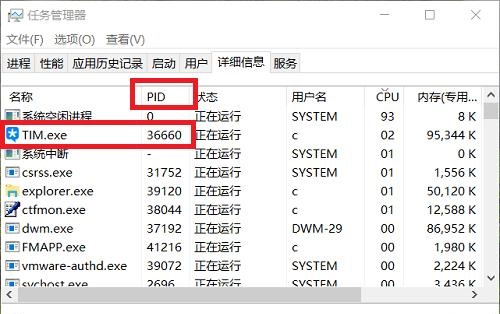
4、此外,进程目录会持续颤动,不易辨认某一进程的PID,只需按住Ctrl键,目录即会停止更新。
5、随后鼠标右键菜单栏,开启“WindowsPowerShell(管理人员)”,键入下列命令,回车键运作,就可以进行该进程的强制性关掉。
tskill36660
详细命令是taskkill/pid36660/f

6、必须留意的是,每一个进程的PID是不一样的,这儿我填的是36660,可是你关的进程不是这一值,因此要依据详细情况改动运作。
事实上,这种方法不仅适用于Win10系统软件,同样适用于Win7系统软件。这儿系统之家仅仅拿win10系统软件开展演试而已。在win7系统中,首先需要确定进程PID,然后以管理员身份运行命令提示符,最后输入命令并按下回车即可。
对于有兴趣的朋友们来说,这是一个非常适用的小技巧,你们可以学习一下并保留备用。用命令来实际操作,看见就很厉害的模样。
今天带大家了解了的相关知识,希望对你有所帮助;关于文章的技术知识我们会一点点深入介绍,欢迎大家关注golang学习网公众号,一起学习编程~
-
501 收藏
-
501 收藏
-
501 收藏
-
501 收藏
-
501 收藏
-
367 收藏
-
410 收藏
-
185 收藏
-
378 收藏
-
326 收藏
-
425 收藏
-
323 收藏
-
281 收藏
-
143 收藏
-
115 收藏
-
122 收藏
-
199 收藏
-

- 前端进阶之JavaScript设计模式
- 设计模式是开发人员在软件开发过程中面临一般问题时的解决方案,代表了最佳的实践。本课程的主打内容包括JS常见设计模式以及具体应用场景,打造一站式知识长龙服务,适合有JS基础的同学学习。
- 立即学习 543次学习
-

- GO语言核心编程课程
- 本课程采用真实案例,全面具体可落地,从理论到实践,一步一步将GO核心编程技术、编程思想、底层实现融会贯通,使学习者贴近时代脉搏,做IT互联网时代的弄潮儿。
- 立即学习 516次学习
-

- 简单聊聊mysql8与网络通信
- 如有问题加微信:Le-studyg;在课程中,我们将首先介绍MySQL8的新特性,包括性能优化、安全增强、新数据类型等,帮助学生快速熟悉MySQL8的最新功能。接着,我们将深入解析MySQL的网络通信机制,包括协议、连接管理、数据传输等,让
- 立即学习 500次学习
-

- JavaScript正则表达式基础与实战
- 在任何一门编程语言中,正则表达式,都是一项重要的知识,它提供了高效的字符串匹配与捕获机制,可以极大的简化程序设计。
- 立即学习 487次学习
-

- 从零制作响应式网站—Grid布局
- 本系列教程将展示从零制作一个假想的网络科技公司官网,分为导航,轮播,关于我们,成功案例,服务流程,团队介绍,数据部分,公司动态,底部信息等内容区块。网站整体采用CSSGrid布局,支持响应式,有流畅过渡和展现动画。
- 立即学习 485次学习
